特定の時期だけスポットを表示したいです。どうしたらいいですか?
スポットの有効期間を設定するとアプリ画面で有効期間外のスポットが表示されなくなります。
※管理サイトのスポット一覧には残ります。
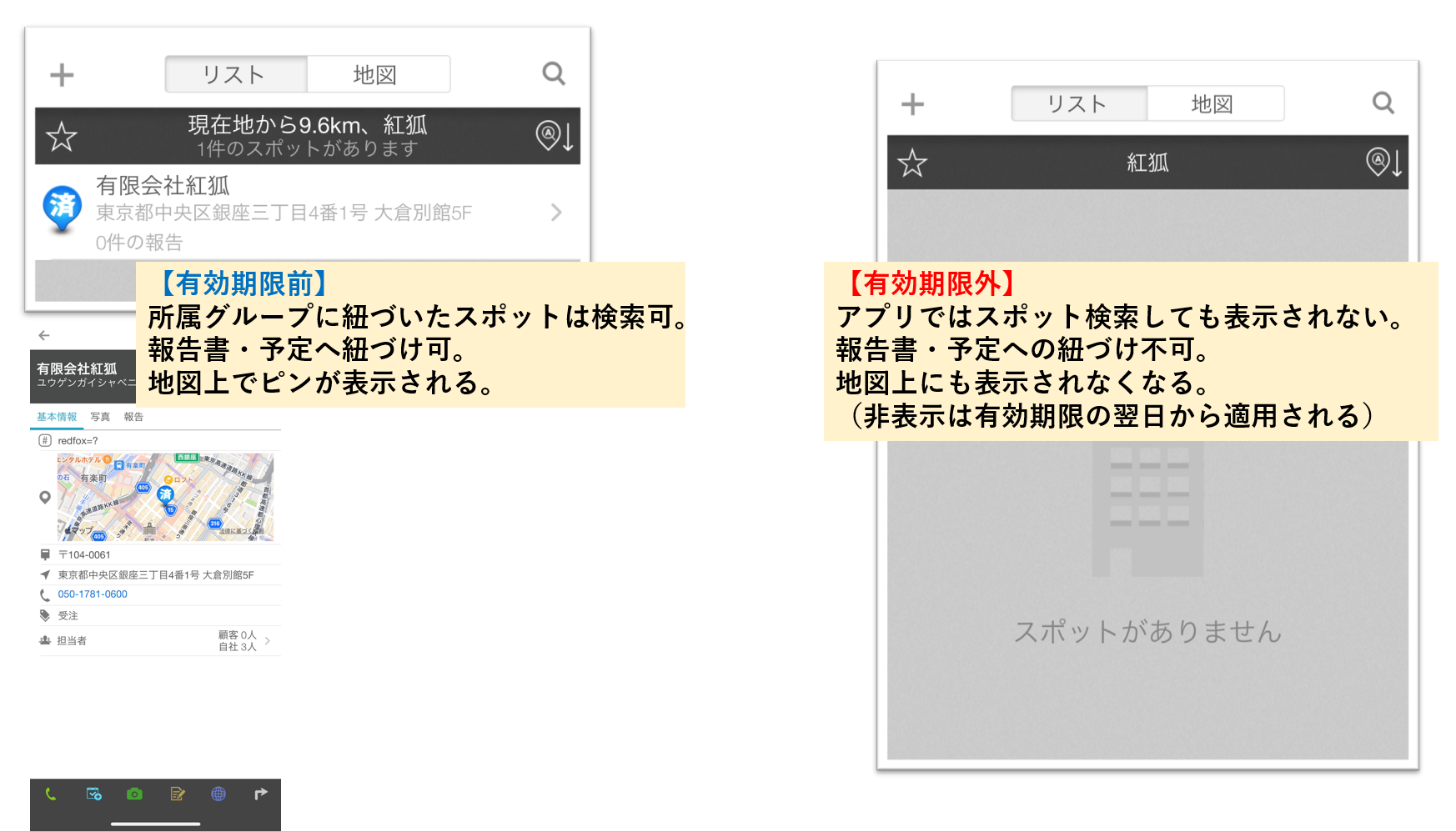
有効期間の設定は以下の方法があります。有効開始日 、または有効終了日の列に日付を入力して登録・更新してください。
注意事項
- スポットの非表示は有効期限の翌日から適用されます。
- 複数のグループに紐づいていた場合、有効期限は全グループに適用されます。
特定のグループからのみ非表示にしたい場合は、グループのタグ設定を外してください。
この場合、期間の設定はできないため再度表示する場合はスポットにグループとスポットタグの紐づけをし直す必要があります。